xenappxendesktop76安装配置.docx
《xenappxendesktop76安装配置.docx》由会员分享,可在线阅读,更多相关《xenappxendesktop76安装配置.docx(22页珍藏版)》请在冰点文库上搜索。
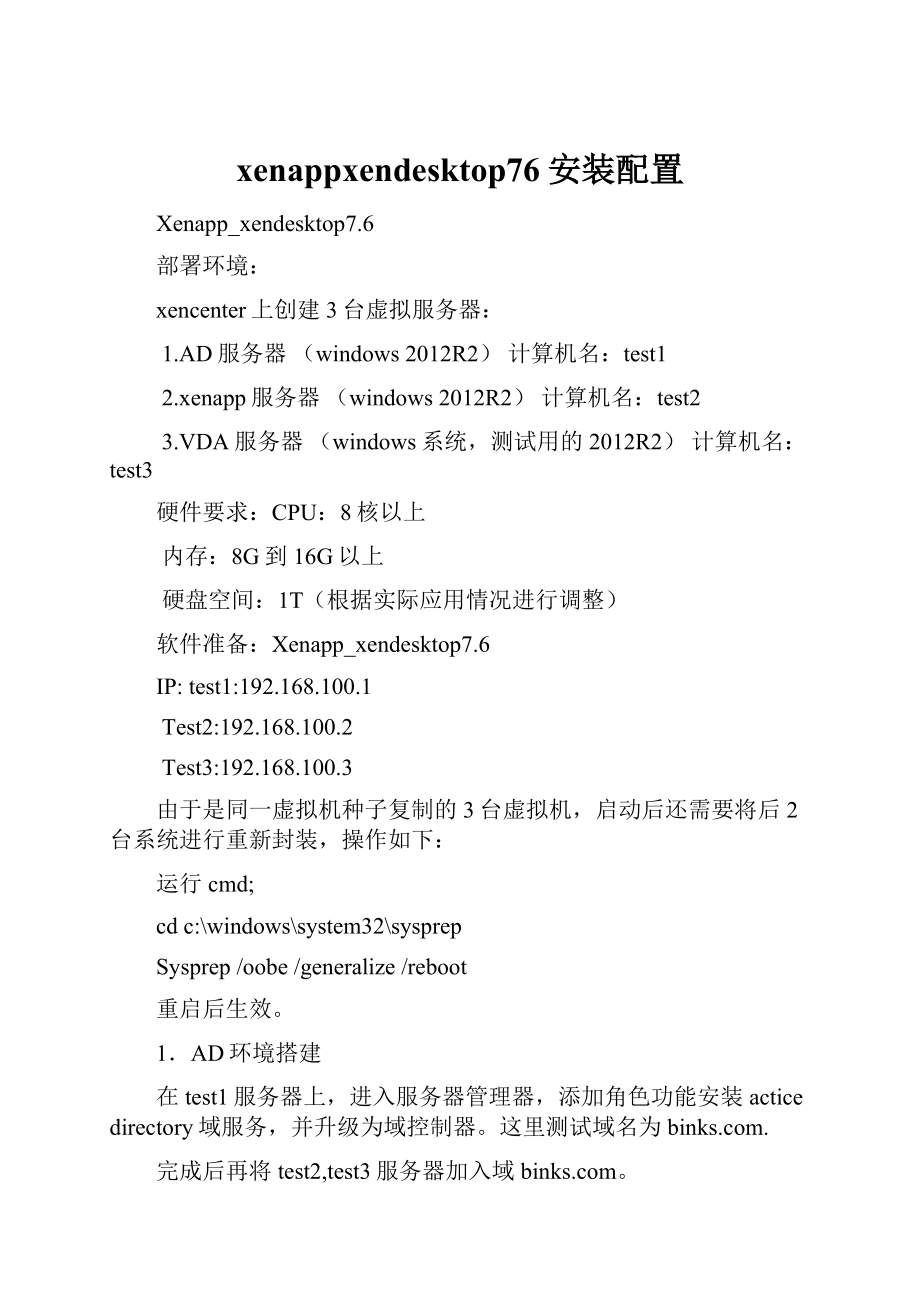
xenappxendesktop76安装配置
Xenapp_xendesktop7.6
部署环境:
xencenter上创建3台虚拟服务器:
1.AD服务器(windows2012R2)计算机名:
test1
2.xenapp服务器(windows2012R2)计算机名:
test2
3.VDA服务器(windows系统,测试用的2012R2)计算机名:
test3
硬件要求:
CPU:
8核以上
内存:
8G到16G以上
硬盘空间:
1T(根据实际应用情况进行调整)
软件准备:
Xenapp_xendesktop7.6
IP:
test1:
192.168.100.1
Test2:
192.168.100.2
Test3:
192.168.100.3
由于是同一虚拟机种子复制的3台虚拟机,启动后还需要将后2台系统进行重新封装,操作如下:
运行cmd;
cdc:
\windows\system32\sysprep
Sysprep/oobe/generalize/reboot
重启后生效。
1.AD环境搭建
在test1服务器上,进入服务器管理器,添加角色功能安装acticedirectory域服务,并升级为域控制器。
这里测试域名为.
完成后再将test2,test3服务器加入域。
2.Test3安装Xenapp_xendesktop7.6的内容
选择安装virtualdeliveryagentforwindowsserverOS
启用与服务器计算机的连接
如果不在服务器上使用CitrixReceiver,则直接下一步。
选择手动操作,加入Controller地址“”。
选定所有功能。
默认防火墙端口,设置自动的防火墙规则,点击下一步。
点击安装。
勾选重启计算机,点击完成。
三,test2安装Xenapp_xendesktop7.6
通过域账号登陆test2服务器,运行Xenapp_xendesktop7.6.iso中的AutoSelect
点击开始DeliveryController进行安装
如果没有安装.net3.5,这里也会自动安装,但会重启一次后继续进行后续安装
打开CitrixStudio程序,点击站点设置中的“向用户交付应用程序和桌面”。
在Studio安装中输入站点名称,这里输入“XenApp”。
创建CitrixXenApp数据库,输入创建数据库名称,点击测试连接。
下一步许可,测试阶段选择使用30天免费试用版,
选择连接类型“无计算机管理”,注:
将虚拟机当做物理服务器来用而已。
没有App-V的发布,这里选择否。
局域网内部的服务器选择“否”,点击完成,站点设置的配置成功。
点击测试站点配置
然后为桌面和应用程序或remotepcaccess设置计算机
选择windows服务器操作系统
选择“其它服务或技术”
添加第二台服务器(),选择7.6版本,点击下一步。
输入计算机目录名称,这里输入“XenApp”,点击完成,计算机目录创建完成.
再设置交付组以将桌面和应用程序分配给用户
选择此交付组的计算机数量为1,点击下一步。
选择交付类型,根据情况选择
分配用户,即可登陆用户
输入交付组名称,点击完成。
下一步,选择CitrixStoreFront,点击创建应用商店。
输入应用商店名称,这里输入“XenApp”。
27.添加XenApp服务器“”,选择传输类型为HTTP,点击确定。
28.添加另一台XenApp服务器“XAPPSHA01”,选择传输类型为HTTP,点击确定。
29.远程访问,选择无,点击创建。
完成StoreFront安装。
添加身份验证方法
添加域使用域直通功能进行验证。
启用XenAppServices支持。
输入http:
//192.168.100.3/Citrix/XenAppWeb网址下载CitrixReceiver,并安装,即可使用XenApp。